Kennst du diese 5 Canva Tricks?

Kennst du diese 5 Canva Tricks?
Ohne Fachwissen kannst du schnell und einfach professionelle Grafiken, wie vom Fachmann, erstellen. Egal ob Blogbeitrag, Flyer, Facebook Anzeige oder Pin. Darüber hinaus stellt Canva eine Riesenauswahl an kostenlosen Bildern (lizenfrei) zur Verfügung.
Ich selber nutze Canva täglich in meiner Arbeit mit Pinterest und bin immer noch begeistert, wie hochwertig meine Pins aussehen.
Im Laufe der Zeit habe ich mir einige Tricks angewöhnt, die das Arbeiten mit Pinterest erleichtern.
In diesem Beitrag möchte ich dir 5 clevere Hacks vorstellen, die das Arbeiten mit Canva noch effektiver und produktiver machen.
Hack Nr. 1 Gratis Elemente
Bei Canva gibt es viele kostenlose, aber auch kostenpflichtige Elemente im Angebot. Du kannst dir auf einen Blick anzeigen lassen, welche Elemente kostenlos sind:
Kopiere einfach einen der folgenden Codes in das Suchfeld:
„brand:BAAMOuJH0Ec“ oder „brand:BAAAAP7rQ8M“
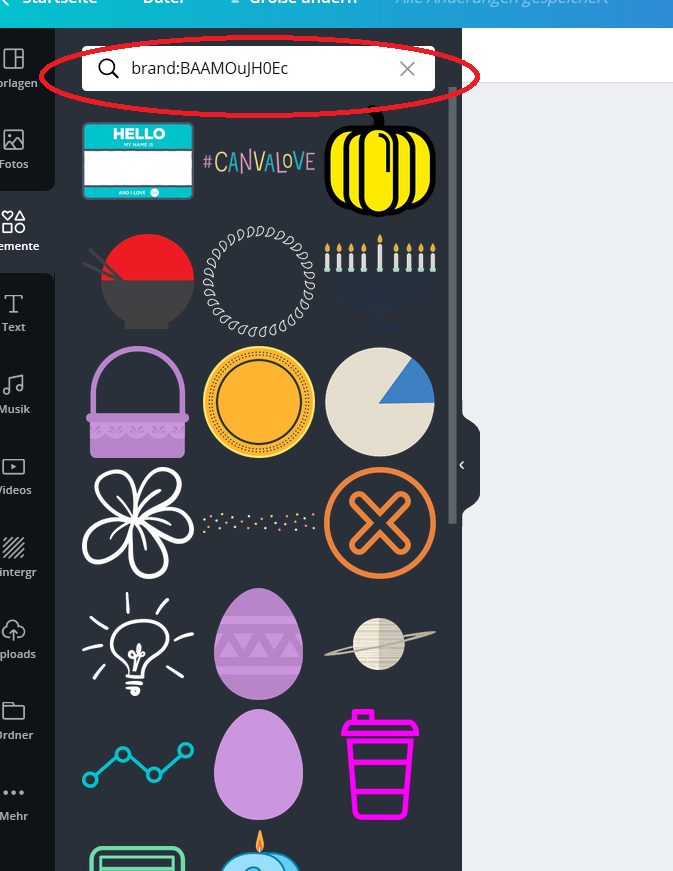
Hack Nr. 2: Passende Farben
Solltest du Schwierigkeiten haben, die richtigen Farben für deine Bilder zu nutzen, kannst du eines der kostenlosen Tools von Canva nutzen.
Für eine gewisse Professionalität ist es wichtig, dass die Farben deines Design gut miteinander harmonieren.
Dazu musst du einfach das Bild hochladen und dir wird automatisch die passende Farbpalette mit den Farben-Namen und -Codes angezeigt.
Hack Nr. 3 Canva Tastatur-Shortcuts
Die gängigen Shortcuts (strg + v und strg + c) nutzt du sicherlich schon.
Aber wusstest du schon, dass es bei Canva zahlreiche weitere Shortcuts gibt, die das Arbeiten wesentlich effizienter machen?
Text einfügen: Einfach auf die Taste t drücken, schon erscheint der Text
Text in Großbuchstaben: strg + shift + k
Text umranden: alt + shift + b
Text dick umranden: alt + shift + +
Text dünn umranden: alt“ + shift + –
Elemente 10x schneller verschieben: shift + Pfeil rauf, runter, rechts oder links (je nach Bedarf)
Rückgängig machen: strg + z
Hack Nr. 4 Canva Hack – Ordner anlegen
Für einen besseren Überblick kannst du deine Designs und Uploads in Ordnern organisieren. Diese Option gibt es nur im Canva Business Account.
Damit kannst du dir eine unbegrenzte Anzahl an Ordnern erstellen und thematisch ordnen.
Beim kostenlosen Account kannst du 2 Ordner für deine Designs anlegen, deine Uploads kannst du nicht sortieren.
Hack Nr. 5 Dein eigenes Brand-Kit bei Canva hinterlegen
Eine weiteren sinnvolle Funktion, die aber nur im Business-Account verfügbar ist. Hinterlege dir ein professionelles Brand-Kit. Dies beinhaltet dein Logo, die Farbe bzw. Farbpalette deiner Marke, deine Schriftarten und Größen.
Das erleichtert die Arbeit mit Canva zusätzlich und spart Zeit, da du alles per Knopfdruck zur Verfügung hast.
Außerdem kannst du beim Canva Business-Account weitere Schriftarten hochladen. Meiner Meinung reichen allerdings auch die kostenlosen Schriftarten, die Canva sowieso anbietet.
Noch mehr spannende Tricks rund um Pinterest und wie du dir ein mehrstelliges passives Einkommen aufbaust, findest du in meinem brandneuen E-Book!
– >> Hier gehts zum brandneuen E-Book zu einmaligen Einführungspreis von 29 (anstatt 69 € <- <-
Post a comment
Du musst angemeldet sein, um einen Kommentar abzugeben.





